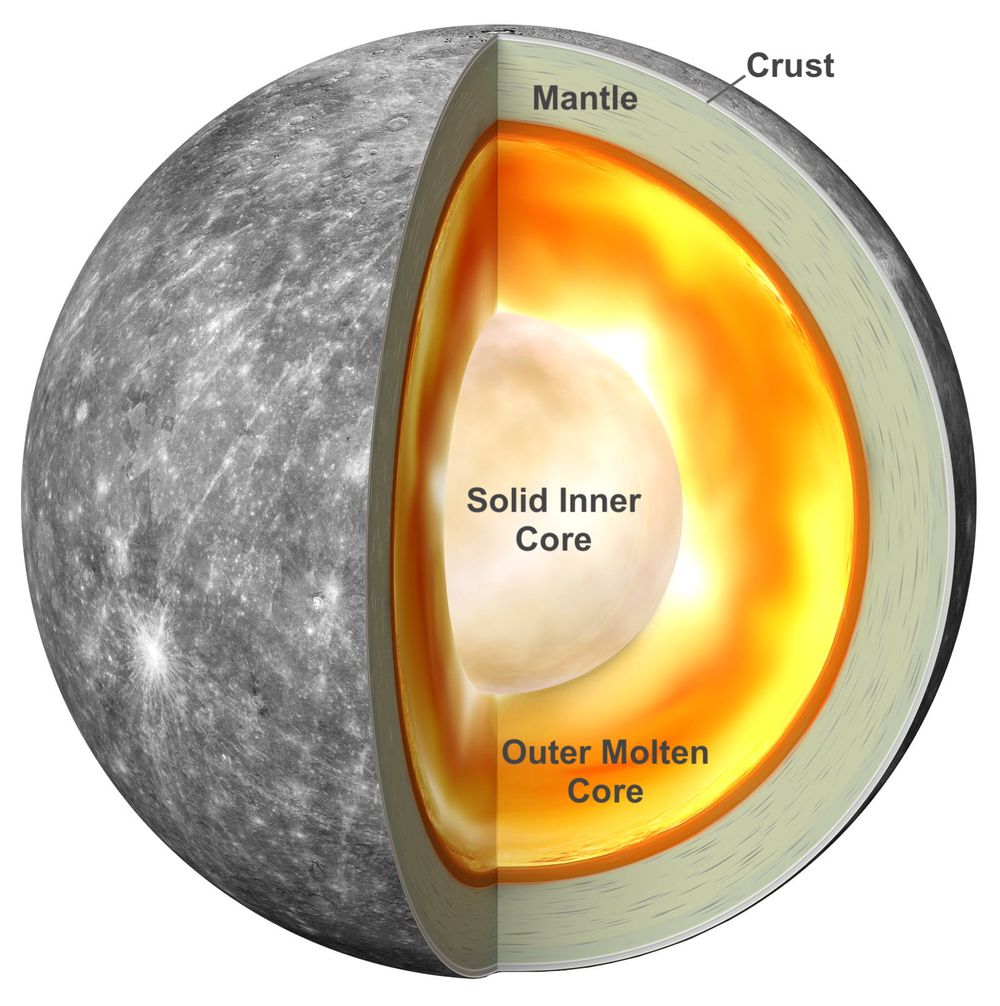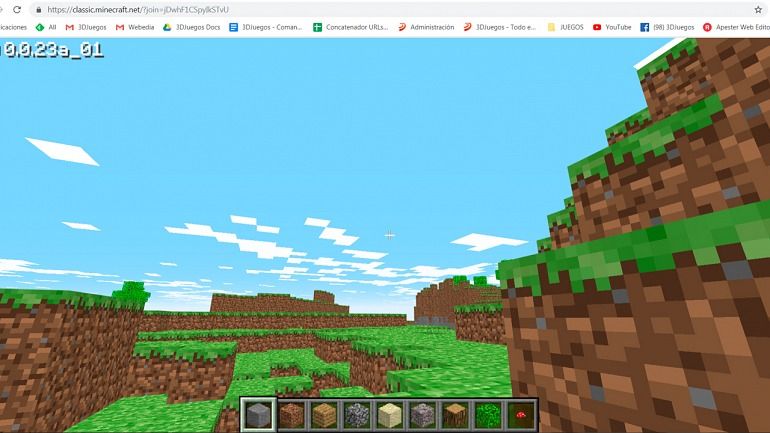Kaip pasukti vaizdo įrašą „iMovie“, skirtoje „MacOS“ arba „iPadOS“
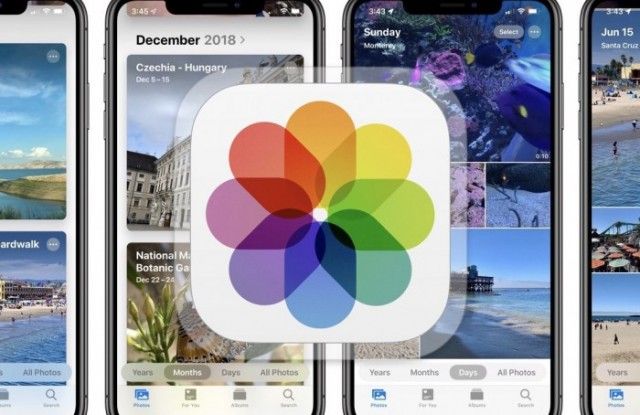
„Apple“ mums siūlo visą nemokamos programinės įrangos ir įrankių katalogą, kuris pateikiamas kartu su kiekvienu savo produktu. Naudodami šias programas ir programas galime padaryti tai, ko tam tikros vietinės programos mums neleidžia, ir daug daugiau. Kūrybiškumas, plėtra ir redagavimas visiems pasiekiamoje vietoje paprastai ir greitai. Šiuo atveju mes kalbėsime apie „iMovie“ ir jame esančias galimybes pasukti vaizdo įrašas, „Mac“ arba „iPad“ versija. Netrukus tai galėsime padaryti „Photos“„iOS 13“be problemų, tačiau kol kas turime toliau naudoti „iMovie“ ar kitas programas.
Pasukite vaizdo įrašą „iMovie“, skirtoje „Mac“ arba „iPad“
Kalbant apie vaizdo įrašo pasukimą, „Apple“ siūlo mums tai padaryti kairėje arba dešinėje. Šią parinktį galima atlikti atlikus šiuos veiksmus: pasirinkite klipą, kurį norite pasukti arba redaguoti. Antra, turėsite spustelėti apkarpymo mygtuką, kvadrato piktogramą. Mes neketiname iškirpti vaizdo ar pakeisti judesio, bet jį pasukti, todėl pereiname prie trečiojo žingsnio: pasukite. Prieinama dviem stačiakampio piktogramomis su rodyklėmis toje pačioje juostoje, kuri naudojama nustatant stilių, pagal vaizdo įrašo miniatiūrą. Tai padaryti taip paprasta ir greita „Mac“.
Norėdami grįžti atgal, galime atlikti komandą anuliuoti („Command“ + Z) arba pakartoti procesą, ieškodami norimo posūkio. Kalbant apie „iMovie“, skirta „iOS“, vaizdo įrašą galime pasukti pasirinkdami klipą spustelėdami jį, paliesdami apkarpymo mygtuką ir dviem pirštais pasukdami rankiniu būdu. Tai lengva.
garo profilio lygio privilegijos

Netrukus gimtoji „Apple Photos“
Kaip jau minėjome aukščiau, ši vaizdo įrašo apvertimo ar pasukimo funkcija „Natūraliosiose nuotraukose“ bus pasiekiama. Taigi mes galimeRedaguotidaug išsamiau ir paprasčiau, nenaudojant trečiųjų šalių programų ar pačios „iMovie“. Po truputį matome labai įdomią evoliuciją ir didesnė vartotojų laisvė ir pajėgumai, kurį reikia įvertinti. Nepaisant to, kadangi montažų ir šiek tiek daugiau pro versijų negalima atlikti naudojant „Apple Photos“, rekomenduojame naudoti „iMovie“ ar kitus „Mac“ arba „Windows“„iPhone“ir „iPad“.
kaip pridėti Bob kodi
Ir jūs jau mokėjote pasukti vaizdo įrašą savo įrenginiuose ir įrenginiuose?
Taip pat žiūrėkite: Jei turite sugedusį „Apple Watch“ ekraną, „Apple“ gali jį ištaisyti nemokamai